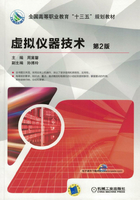
1.3 虚拟仪器设计项目
一个最基本的虚拟仪器程序由3部分组成:一个人机对话的前面板,一个作为源代码的数据流程图以及图标/连接端口。
本节通过设计一个简单的温度转换器项目来说明虚拟仪器的设计方法。
1.3.1 项目要求
创建一个把数字式摄氏温度转换为数字式华氏温度的VI,要求前面板通过转换开关实现当输入摄氏温度能够显示对应的华氏温度,而输入华氏温度时显示摄氏温度。
摄氏温度转换华氏温度的数学关系为
F=C×1.8+32 (1-1)
华氏温度转换摄氏温度的数学关系为

摄氏温度转换华氏温度的对应关系如表1-5所示。
表1-5 温度转换对应关系

1.3.2 前面板设计
1.创建输入温度控制量
在控件选板选择数值输入控件,如图1-8所示。用鼠标左键激活标签改为“温度值输入”,这时流程图中出现一个与之相对应的端口图标。

图1-8 放置数字控件
2.创建温度显示控件
在控制模板选择新式→数值→温度计,如图1-9所示。用鼠标左键激活标签改为“温度转换显示”,这时流程图中出现一个与之相对应的端口图标。在温度显示件上单击鼠标右键,弹出的快捷菜单上选择“显示项”→“数字显示”命令,如图1-10所示,这时在温度显示件右上角出现数字量显示。

图1-9 放置温度显示件
3.创建温度转换开关
在控制模板选择 垂直滑动杆开关。在开关上单击鼠标右键,在弹出的快捷菜单上选择显示项→标签命令,将标签隐藏。这时在工具模板上选择
垂直滑动杆开关。在开关上单击鼠标右键,在弹出的快捷菜单上选择显示项→标签命令,将标签隐藏。这时在工具模板上选择 文本编辑,输入“摄氏温度”“华氏温度”。
文本编辑,输入“摄氏温度”“华氏温度”。
完成前面板设计,如图1-11所示。

图1-10 增加数字显示

图1-11 温度转换前面板
1.3.3 流程图设计
在前面板窗口的主菜单中选择窗口→显示程序框图或按<;Ctrl>;+<;E>;组合键,切换到流程图窗口。
1)在函数选板中选择编程→结构→条件结构,如图1-12所示。

图1-12 放置选择结构
2)在函数选板→编程→数值子模板下,在图1-13所示数值子模块中选择 加法、
加法、 乘法、
乘法、 常数,放入条件结构的选择框架中。
常数,放入条件结构的选择框架中。

图1-13 数值子模板
3)在工具模板中选择 连线工具,按照图1-14完成连线。
连线工具,按照图1-14完成连线。
4)将鼠标指向 增量按钮,切换到“假”界面,按照图1-15完成连线。
增量按钮,切换到“假”界面,按照图1-15完成连线。

图1-14 输入摄氏温度值显示华氏温度值流程图

图1-15 输入华氏温度值显示摄氏温度值流程图
1.3.4 编辑子VI图标和接口板
1.编辑子VI图标
新创建的VI前面板右上角显示的是默认图标,为了便于识别,应该对这个图标进行编辑。用鼠标双击默认图标或在默认图标上用鼠标右键单击,在弹出的快捷菜单中选择编辑图标命令,打开图标编辑窗口(此操作前后面板均可进行),如图1-16所示。

图1-16 编辑图标
右边是编辑工具盘,与工具盘相邻的是图标编辑区,左边是由LabVIEW提供的一些图标图形。图标编辑区是默认图标。可以使用工具编辑图标,也可以使用LabVIEW提供的一些图标图形, 是编辑好的图标。
是编辑好的图标。
2.端口板设计
端口板用于调用子VI时交换数据,相当于图形化的参数表。
在子VI图标上单击鼠标右键弹出快捷菜单,选择显示接线板命令,显示端口板。端口与控件需要逐一建立对应关系,用连线工具在一个端口上单击一下,端口变暗,再在一个控件上单击一下,控件四周出现高亮线,表示两者建立起对应关系。以后连接到这个端口的数据就等于它对应的控件赋值或显示它对应的数据,如图1-17所示。

图1-17 编辑端口板
1.3.5 保存、运行程序
1)选择主菜单文件→保存命令,以文件名“温度转换器”保存这个VI。
2)单击 图标,运行程序。单击
图标,运行程序。单击 图标,停止程序运行。
图标,停止程序运行。